

Por Nathan E. Malpass, Última atualização: October 26, 2022
A recuperação de dados de smartphones precisa de um kit de ferramentas confiável e eficiente. Se você não usar o melhor, a possibilidade de perder dados é muito alta. Além disso, você não precisa apenas de uma ferramenta de recuperação de dados digitais; você precisa de um que mantenha ou melhore a qualidade dos dados. Por isso procuramos o melhor alternativa para recuperação de dados do iOS com disk drill 3, agora que o Disk Drill foi testado, testado e comprovado.
Um kit de ferramentas de recuperação de dados deve ter limitações mínimas e desafios de compatibilidade. Isso significa que deve acomodar todas as versões do sistema operacional do telefone. Funções agregadas de valor fazem com que fique acima da alavancagem do mercado, entre outras soluções. Também deve acomodar dispositivos de armazenamento externo quando seus dados forem excluídos.
Neste artigo, analisamos um produto FOneDOg iOS Data Recovery e também fornecemos uma visualização elegante do Disk Drill 3 para comparação. Se você é um usuário do iPhone, você também pode usá-lo para recuperar suas mensagens apagadas no iPhone. Continue lendo.
Parte #1: O que você precisa saber sobre o Disk Drill 3Parte #2: A Melhor Alternativa para a Recuperação de Dados do iOS com o Disk Drill 3 - Recuperação de Dados do FoneDog para iOSParte #3: Como funciona a recuperação de dados do FoneDog iOS?Parte #4: Conclusão
Este é um kit de ferramentas de recuperação de dados freeware sem limite nas versões do sistema operacional. Você perdeu seus dados em seu dispositivo móvel por acidente ou por qualquer motivo? Este é o kit de ferramentas para você. Possui uma interface simples que o torna ideal para todos os usuários, tanto iniciantes quanto especialistas. Ele recupera até 500MB De dados. Alguns tipos de dados suportados incluem fotos, documentos do Office, vídeos, áudio e podcasts. Em apenas alguns cliques, você recuperou todos os dados perdidos por qualquer meio.
Também pode recuperar dados de dispositivos de armazenamento externos, como a unidade de disco rígido externa, Unidade de disco USB, câmeras digitais, Cartões SD e computadores, incluindo Livros para Mac. Recursos adicionais do aplicativo incluem proteção abrangente de dados usando o Recovery Vault e ferramentas de backup para todos os kits de ferramentas de armazenamento. Ele suporta uma visualização dos arquivos para você escolher as opções de recuperação disponíveis na interface. Não tem limite nos formatos de arquivo, independentemente do tipo de dados.
Tudo dito e feito é a melhor e mais confiável alternativa para recuperação de dados do iOS com o disk drill 3. A parte 2 deste artigo fornece uma resposta.
O Recuperação de dados do FoneDog iOS é sua solução digital obrigatória e obrigatória como a melhor alternativa para recuperação de dados iOS com disk drill 3. É um kit de ferramentas de recuperação de dados específico para o dispositivo iOs, que inclui iPhone, iPad e iPod. O software é executado em um varredura profunda funcionalidade para garantir que todos os dados excluídos sejam recuperados sem perda de qualidade.
iOS Recuperação de Dados
Recupere fotos, vídeos, contatos, mensagens, registros de chamadas, dados do WhatsApp e muito mais.
Recupere dados do iPhone, iTunes e iCloud.
Compatível com o mais recente iPhone e iOS.
Download grátis
Download grátis

Não há limite na natureza da perda de dados, se você os excluiu acidentalmente, o iDevice travou ou esqueceu sua senha e não pode acessar o iDevice, ou a água danificou o iOS gadget ou você atualizou. Ainda assim, por qualquer motivo, o sistema não conseguiu recuperar os dados, levando à perda de dados ou você redefiniu o dispositivo para as configurações de fábrica.
Não há recuperação de dados que você não possa manipular ao usar o kit de ferramentas FoneDog iOS Data Recovery. Os dispositivos suportados não têm limite no iOS, pois o kit de ferramentas vem com drivers universais para minimizar problemas de incompatibilidade.
Aqui estão alguns dos recursos adicionais do Recuperação de dados gratuita do iPhone superior:
Em poucos minutos você recuperou todos os dados selecionados. Outro método que você pode explorar inclui:

Sendo um kit de ferramentas de recuperação de dados do iOS, o iTunes é totalmente integrado ao sistema com o mínimo de esforço. Aqui está o procedimento:
Aguarde alguns minutos para acessar os dados selecionados em seu PC. A última opção que você tem é:
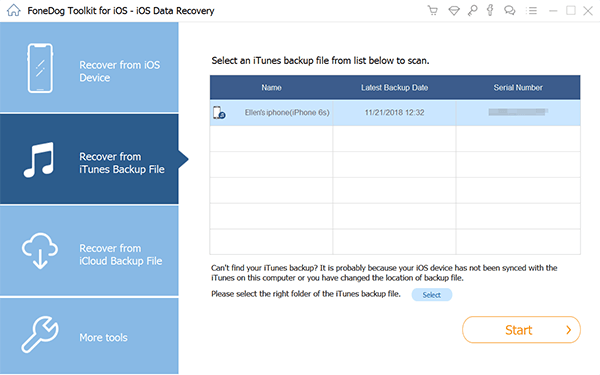
Da mesma forma, o iCloud é um kit de ferramentas do iOS, o que também significa que funciona bem com este aplicativo. Aqui está o procedimento:

Existe outra melhor alternativa para a recuperação de dados do iOS com o disk drill 3 além do FoneDog iOS Data Recovery? Definitivamente não.
As pessoas também leramAs melhores ferramentas para recuperar arquivos excluídos no iPhone – Edição 20213 maneiras fáceis de recuperar fotos do iPhone morto
FoneDog iOS Data Recovery interrompe toda a sua busca pela melhor alternativa para recuperação de dados iOS com disk drill 3, graças às funções adicionais e três consoles usados no processo de recuperação de dados. É importante observar que os três métodos anteriores funcionam se e somente se você tiver Backup dos dados com o iTunes e o iCloud antes da exclusão acidental dos dados.
Deixe um comentário
Comentário
iOS Recuperação de Dados
3 Métodos para recuperar seus dados apagados do iPhone ou iPad.
Download grátis Download grátisArtigos Quentes
/
INTERESSANTEMAÇANTE
/
SIMPLESDIFÍCIL
Obrigada! Aqui estão suas escolhas:
Excelente
Classificação: 4.7 / 5 (com base em 69 classificações)